有些电脑软件卸载不了怎么办?电脑安装的软件
导读:系统技术系统技术 当前位置:首页 > 维修知识 > 有些电脑软件卸载不了怎么办?电脑安装的软件无法卸载解决方法我们在使用电脑的过程中,肯定会安装各种软件,但是一些软件在使用完之维修电脑上门服务电话itm专利知识产权版那个公司的。
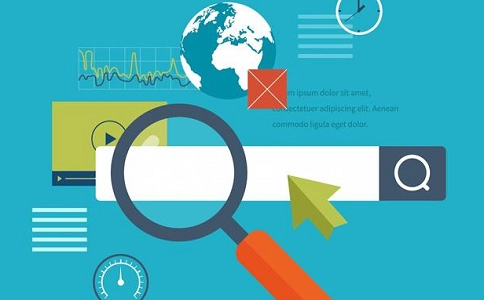
我们在使用电脑的过程中,肯定会安装各种软件,但是一些软件在使用完之后就不会再使用了,所以我们最好将该软件卸载,这样才能保证硬盘空间不会出现不足的情况。那么有些电脑软件卸载不了怎么办?下面妙手电脑分享一下电脑安装的软件无法卸载解决方法,如果你在某卸载软件的时候出现无法卸载的情况,不妨通过一下方法来解决。
电脑安网站推广优化seo装的软件无法卸载解决方法
方法一:覆盖安装卸载
1、有的时候软件不能卸载可能是程序出错或者卸载程序出错导致的问题,所以我们可以通过重新安装该软件,覆盖一下以前安装的目录。
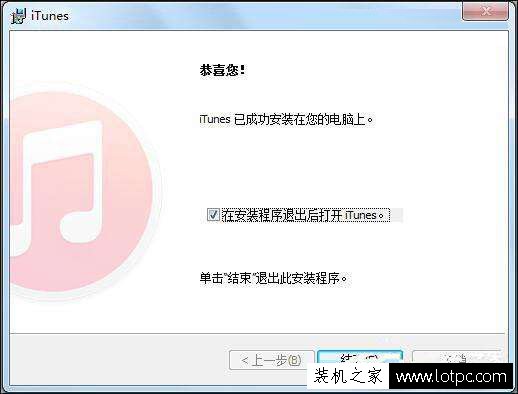
2、重新安装该软件并覆盖了之前安装目录,以Win7为例,打开“计算机”,找到“打开控制面板”,并找到【程序】选项,点击【卸载程序】。
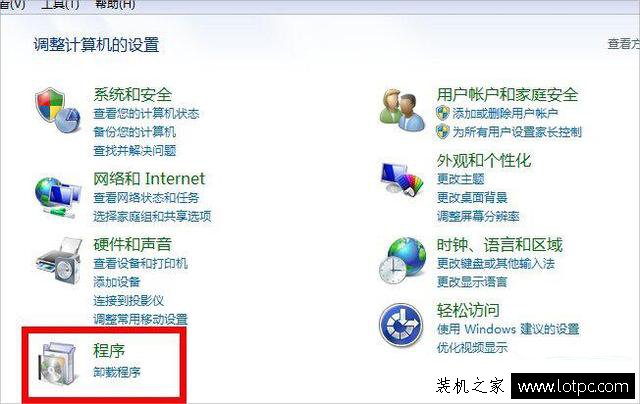
3、这时我们可网站建设多少钱以看见你电脑中目前已经安装的所有软件,从中找到你想要卸载的程序,然后直接右击删除即可。

方法二:安全模式卸载
有的软件卸载程序会个业网站建设公司提示处于打开的状态,一般都是自带了守护进程,我们可以通过安全模式卸载,首先我们重启电脑,在进入Windows系统启动画面之前按下F8键,会出现系统多操作启动菜单了,选择安全模式并回车进入,因为安全模式下第三方驱动和程序是不允许自动加载的。如果你是Win10系统,那么F8是进入不了安全模式的,具体方法请阅读:Win10系统怎么进入安全模式?
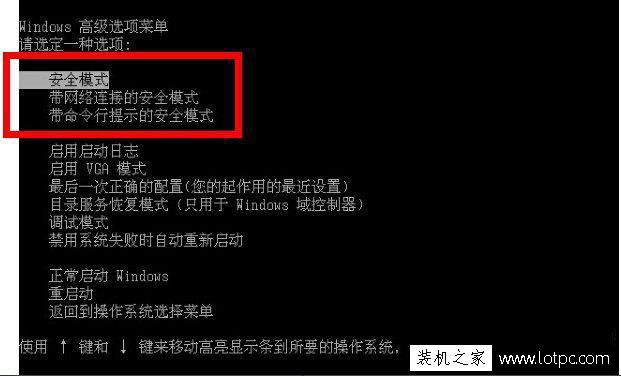
方法三:第三方软件卸载
1、此外我们可以借助第三方软件卸载,卸载的干净彻底,比如腾讯电脑管家这个软件,里面有一个软件管理功能。
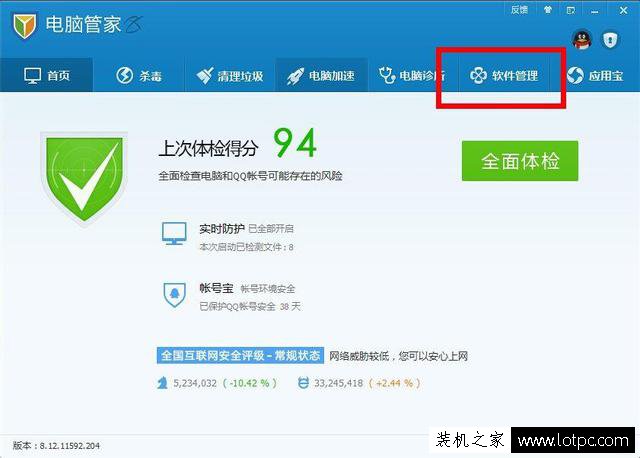
声明: 本文由我的SEOUC技术文章主页发布于:2023-07-04 ,文章有些电脑软件卸载不了怎么办?电脑安装的软件主要讲述解决方法,电脑软件,系统技术网站建设源码以及服务器配置搭建相关技术文章。转载请保留链接: https://www.seouc.com/article/it_27748.html

















